Fusionner ou combiner rapidement les dossiers de la boîte de réception de plusieurs comptes dans Outlook
Kutools pour Outlook
Normalement, chaque compte de messagerie dans Outlook possède son propre dossier de boîte de réception. Si vous avez créé plusieurs comptes de messagerie dans votre Outlook, les boîtes de réception correspondantes seront créées en même temps. Avez-vous déjà essayé de catégoriser les emails par type de message et de fusionner tous les emails du même type provenant des différentes boîtes de réception à travers les comptes de messagerie dans Outlook ? Ici, nous introduisons la fonctionnalité « Fusionner les boîtes de réception » de « Kutools pour Outlook » pour fusionner rapidement les dossiers de la boîte de réception de différents comptes dans Outlook.
Fusionner les dossiers de boîte de réception de plusieurs comptes dans Outlook
Fusionner les dossiers de boîte de réception de plusieurs comptes dans Outlook
Veuillez suivre les étapes ci-dessous pour fusionner plusieurs boîtes de réception dans Outlook.
1. Cliquez sur « Kutools Plus » > « Fichiers et Dossiers » > « Fusionner les boîtes de réception ».

2. Dans la boîte de dialogue « Fusionner les boîtes de réception » qui s'ouvre, cliquez sur le bouton « Ajouter ».

3. Dans la boîte de dialogue « Veuillez sélectionner un dossier », cochez les boîtes de réception sous les comptes de messagerie que vous souhaitez fusionner, ou faites un clic droit pour sélectionner « Tout sélectionner » dans le menu contextuel de gauche dans la section « Dossiers », puis cliquez sur le bouton « OK ».

4. Ensuite, cela revient à la boîte de dialogue « Fusionner les boîtes de réception », et vous pouvez voir que toutes les boîtes de réception spécifiées sont listées, veuillez continuer comme suit :
- 1) Choisissez où enregistrer les boîtes de réception fusionnées (ici je sélectionne l'option « Organiser sous le dossier cible ») ;
- 2) Dans la section « Dossier cible », cliquez sur le
 bouton ;
bouton ; - 3) Sélectionnez un dossier ou créez un nouveau dossier pour enregistrer les boîtes de réception fusionnées et cliquez sur le bouton « OK » ;
- 4) Vous pouvez soit fusionner tous les éléments dans toutes les boîtes de réception, soit spécifier une plage de dates pour les éléments à fusionner ;
- 5) Cliquez sur le bouton « OK ».

Remarque : L'opération ci-dessus ne fera que copier ensemble les éléments des boîtes de réception ; si vous voulez déplacer les éléments depuis les dossiers d'origine au lieu de les copier, veuillez cocher la case « Déplacer les éléments au lieu de copier ».
5. Lorsque la fusion est terminée, une boîte de dialogue « Kutools pour Outlook » apparaîtra, veuillez cliquer sur le bouton « OK ».
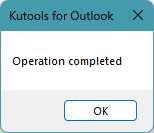
Maintenant, toutes les boîtes de réception sont fusionnées dans un dossier spécifié, et les éléments sont catégorisés par type de message comme illustré dans la capture d'écran ci-dessous :

Meilleurs outils de productivité pour Office
Dernière nouvelle : Kutools pour Outlook lance sa version gratuite !
Découvrez le tout nouveau Kutools pour Outlook avec plus de100 fonctionnalités incroyables ! Cliquez pour télécharger dès maintenant !
📧 Automatisation des E-mails : Réponse automatique (disponible pour POP et IMAP) / Programmer l’envoi d’un e-mail / CC/BCC automatique par règle lors de l’envoi / Transfert automatique (règle avancée) / Ajouter automatiquement une salutation / Diviser automatiquement les e-mails multi-destinataires en messages individuels ...
📨 Gestion des E-mails : Rappeler lemail / Bloquer les e-mails frauduleux par objet et autres critères / Supprimer les doublons / Recherche Avancée / Organiser les dossiers ...
📁 Pièces jointes Pro : Enregistrement en lot / Détachement en lot / Compression en lot / Enregistrer automatiquement / Détachement automatique / Compression automatique ...
🌟 Interface magique : 😊Plus d’emojis élégants et amusants / Vous rappelle lorsque des e-mails importants arrivent / Réduire Outlook au lieu de fermer ...
👍 Fonctions en un clic : Répondre à tous avec pièces jointes / E-mails anti-phishing / 🕘Afficher le fuseau horaire de l’expéditeur ...
👩🏼🤝👩🏻 Contacts & Calendrier : Ajouter en lot des contacts à partir des e-mails sélectionnés / Diviser un groupe de contacts en groupes individuels / Supprimer le rappel d’anniversaire ...
Utilisez Kutools dans votre langue préférée – prend en charge l’Anglais, l’Espagnol, l’Allemand, le Français, le Chinois et plus de40 autres !


🚀 Téléchargement en un clic — Obtenez tous les compléments Office
Recommandé vivement : Kutools pour Office (5-en-1)
Un clic pour télécharger cinq installateurs en une seule fois — Kutools pour Excel, Outlook, Word, PowerPoint et Office Tab Pro. Cliquez pour télécharger dès maintenant !
- ✅ Praticité en un clic : téléchargez les cinq packages d’installation en une seule action.
- 🚀 Prêt pour toutes les tâches Office : installez les compléments dont vous avez besoin, quand vous en avez besoin.
- 🧰 Inclus : Kutools pour Excel / Kutools pour Outlook / Kutools pour Word / Office Tab Pro / Kutools pour PowerPoint